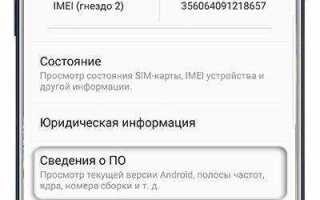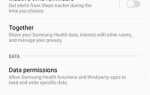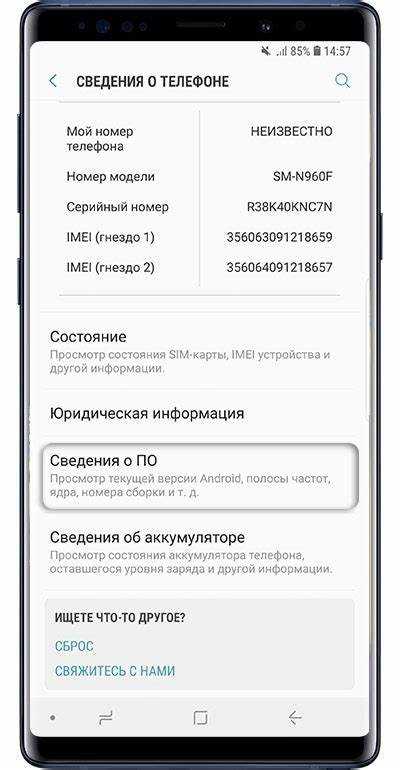
Знание версии операционной системы Android на вашем смартфоне Samsung может быть важным для решения проблем с приложениями или получения обновлений. Каждая новая версия Android приносит улучшения в производительности, безопасности и функциональности устройства, поэтому важно понимать, какая версия установлена на вашем телефоне.
Процесс проверки версии Android на телефоне Samsung несложен и занимает несколько минут. В этом руководстве мы рассмотрим два основных способа, которые позволят вам точно узнать версию ОС на вашем устройстве. Эти методы универсальны для большинства моделей Samsung, начиная с более старых до последних моделей.
Первый способ – через настройки устройства. Для этого откройте меню «Настройки», прокрутите вниз до раздела «О телефоне» и выберите его. Затем найдите пункт «Информация о ПО». Здесь будет отображаться версия Android, установленная на вашем смартфоне.
Второй способ включает использование комбинации клавиш, которая приведет вас в подробную информацию о системе. Это может быть полезно, если телефон не запускается нормально или вы не можете попасть в настройки по другим причинам.
В любом случае, после того как вы узнали свою версию Android, вы сможете принимать более осознанные решения относительно обновлений или совместимости с приложениями и сервисами. Не забывайте, что регулярные обновления системы важны для безопасности устройства.
Проверка версии Android через настройки телефона
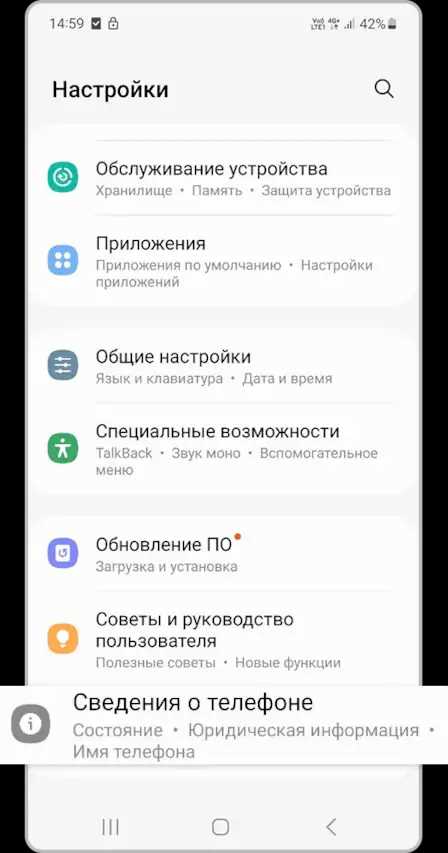
Чтобы узнать версию Android на вашем телефоне Samsung, выполните следующие шаги:
1. Откройте Настройки на устройстве, проведя пальцем вниз по экрану и коснувшись иконки шестеренки или найдите её в списке приложений.
2. Пролистайте вниз и выберите раздел О телефоне или Информация о телефоне.
3. В открывшемся меню найдите пункт Версия ПО или Информация о ПО, где будет указана точная версия Android, установленная на вашем устройстве.
4. Для получения дополнительной информации о номере сборки и других технических данных можно выбрать пункт Информация о программном обеспечении.
Если в вашем меню нет отдельных разделов для версии Android, ищите разделы с названиями, связанными с ПО или обновлениями. В некоторых моделях телефонов Samsung могут быть небольшие вариации в названии пунктов меню.
Процесс проверки версии Android через настройки занимает не более минуты и помогает быстро получить точную информацию о текущей версии операционной системы на вашем устройстве.
Использование панели уведомлений для быстрого доступа к информации

Панель уведомлений на устройствах Samsung предоставляет удобный способ для доступа к важной информации, включая версию Android. Для этого не нужно переходить в настройки телефона – достаточно несколько простых действий.
Чтобы узнать версию Android с помощью панели уведомлений, выполните следующие шаги:
1. Проведите пальцем вниз от верхней части экрана, чтобы открыть панель уведомлений.
2. На панели уведомлений найдите значок «Настройки» в виде шестерёнки и нажмите на него.
3. В открывшемся меню настроек прокрутите вниз до раздела «О телефоне».
4. В разделе «О телефоне» выберите «Информация о ПО», где будет отображаться версия операционной системы Android, установленная на вашем устройстве.
Эти действия обеспечивают быстрый доступ к информации, не требуя длительных поисков в настройках, что ускоряет процесс получения нужных данных. Это особенно полезно, если вам нужно быстро узнать версию системы для устранения проблем или установки совместимых приложений.
Как узнать версию Android с помощью набора команд
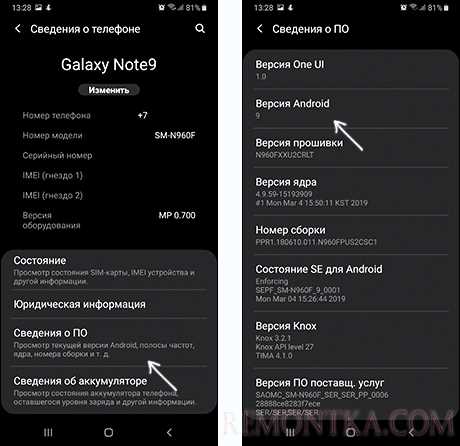
Для определения версии Android на телефоне Samsung можно воспользоваться набором команд, который позволяет получить точную информацию без необходимости заходить в настройки устройства.
Для этого откройте приложение «Телефон» и введите следующую команду в наборе номера: *#1234#. После этого на экране отобразится информация о программной версии вашего устройства, включая номер сборки, модель и версию прошивки. Обычно версия Android указана рядом с пометкой «PDA» или «Baseband».
Если по какой-то причине команда не работает, можно воспользоваться командой *#*#4636#*#*, которая откроет меню диагностики телефона. В этом меню перейдите в раздел «Информация о телефоне», где будет указана версия операционной системы.
Обратите внимание, что эти команды работают только на некоторых моделях Samsung и могут не поддерживаться на устройствах с нестандартными прошивками.
Что делать, если версия Android не отображается в настройках

Если версия Android не отображается в стандартных настройках на вашем телефоне Samsung, попробуйте следующие шаги:
- Проверьте правильность перехода в раздел. В меню настроек перейдите в раздел «О телефоне» или «Система». Если вы не видите информацию о версии, убедитесь, что выбрали правильный пункт.
- Обновите ПО. Иногда информация о версии Android может скрываться из-за устаревшей версии прошивки. Перейдите в «Настройки» → «Обновление ПО» и проверьте наличие обновлений. После установки последнего обновления попробуйте снова найти информацию о версии.
- Перезагрузите устройство. Бывают случаи, когда некоторые данные не отображаются из-за временных сбоев в работе системы. Простая перезагрузка может решить проблему.
- Проверьте наличие скрытых настроек. В некоторых моделях Samsung доступ к подробной информации о версии Android можно получить через дополнительные параметры в меню «Для разработчиков». Чтобы активировать эту функцию, перейдите в «Настройки» → «О телефоне» → нажмите несколько раз на пункт «Номер сборки». После этого появится меню с дополнительными опциями.
- Сбросьте настройки телефона. Если другие методы не помогают, можно попробовать сбросить настройки устройства до заводских. Этот шаг удалит все данные с телефона, но поможет устранить неисправности, влияющие на отображение версии Android. Перейдите в «Настройки» → «Общие» → «Сброс» и выберите нужный вариант.
- Используйте сторонние приложения. Если информация о версии Android все равно не отображается, установите одно из приложений для диагностики, таких как CPU-Z или AIDA64. Эти программы предоставляют полную информацию о системе, включая версию Android.
Как обновить Android, если версия устарела
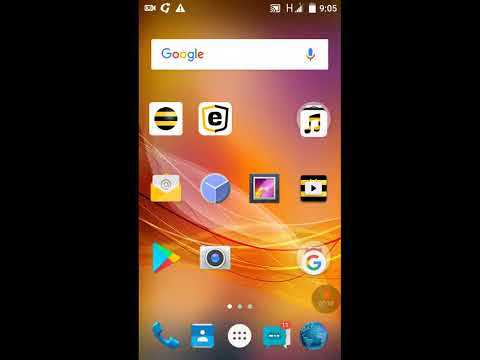
Если обновление не отображается, убедитесь, что ваше устройство подключено к стабильному Wi-Fi и имеет достаточный заряд батареи. Иногда обновления могут быть ограничены для определённых моделей или регионов, поэтому стоит проверить, не вышла ли новая версия для вашего региона или модели.
Если стандартное обновление через настройки не работает, можно попытаться выполнить обновление через Smart Switch – официальную программу для ПК от Samsung. Подключите телефон к компьютеру, откройте Smart Switch и следуйте инструкциям на экране для обновления прошивки устройства.
Если ваше устройство не поддерживает официальные обновления из-за устаревшей модели или отсутствия обновлений от производителя, существует возможность использовать кастомные прошивки, такие как LineageOS или Pixel Experience. Однако этот способ требует больше технических знаний и может нарушить гарантию на устройство. Перед таким шагом убедитесь, что вы понимаете все риски, связанные с прошивкой.
Важно помнить, что не всегда старое устройство получит последнюю версию Android, поэтому, если обновления не доступны, возможно, стоит рассмотреть замену устройства на более новое.
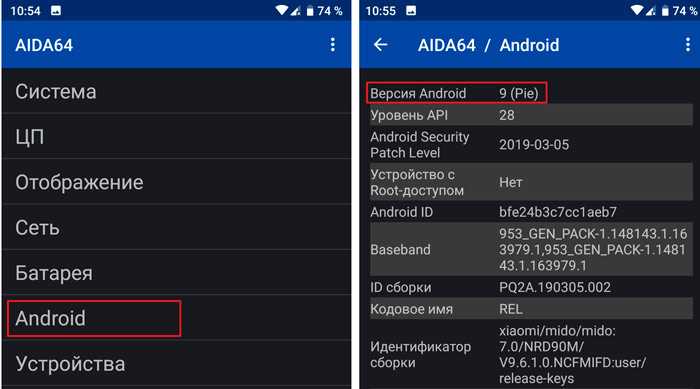
Вопрос-ответ:
Как узнать версию Android на моем Samsung?
Для того чтобы узнать версию Android на телефоне Samsung, откройте «Настройки» вашего устройства. Затем прокрутите вниз и выберите раздел «О телефоне». В этом разделе найдите пункт «Версия ПО» или «Информация о ПО», где будет указана точная версия Android.
Где найти информацию о версии Android на телефоне Samsung?
Информацию о версии Android можно найти в меню «Настройки». Перейдите в раздел «О телефоне», затем выберите пункт «Информация о ПО». Там будет указана версия операционной системы Android, установленная на вашем устройстве.
Как быстро узнать, какая версия Android установлена на моем телефоне?
Чтобы быстро проверить версию Android на устройстве Samsung, откройте «Настройки», затем перейдите в «О телефоне». Там вы увидите пункт с версией операционной системы Android. Это займет всего несколько секунд.
Почему мне нужно знать версию Android на Samsung?
Знание версии Android полезно для установки обновлений, совместимости с приложениями и для устранения ошибок. Некоторые приложения могут требовать определенной версии Android для корректной работы, а также более новые версии операционной системы могут предложить улучшения в производительности и безопасности.
Какие шаги нужно выполнить, чтобы узнать версию Android на телефоне Samsung?
Для этого откройте «Настройки» на вашем телефоне, прокрутите список и выберите раздел «О телефоне». В этом разделе найдите пункт «Информация о ПО», и там будет указана точная версия Android, которая установлена на вашем устройстве.